Come aprire file .Pages senza iWork
Pages, Numbers e Keynote formano la suite di applicazioni iWork, che funziona esclusivamente su computer e dispositivi mobili Apple. I file di Pages non si aprono facilmente con altre applicazioni, ma Apple ha posizionato le app iWork sul suo iCloud Drive, dove gli utenti su qualsiasi piattaforma possono aprire, modificare e creare file di Pages nei loro browser.
Accedi a iCloud
Accedi a iCloud. Avrai bisogno di un ID Apple, ma se non ne hai già uno, puoi crearne uno facendo clic su Creane uno ora link nella parte inferiore della schermata di accesso.
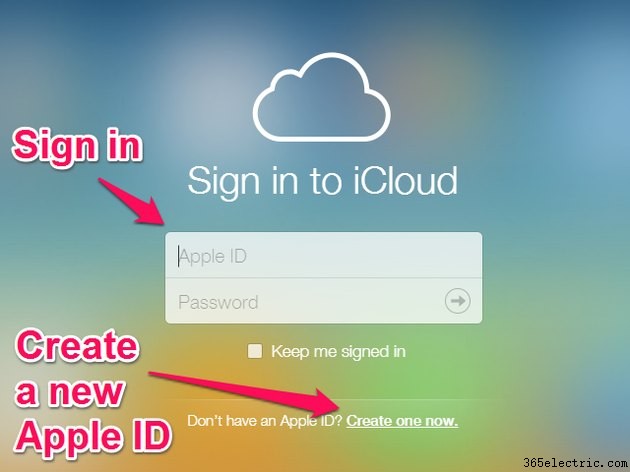
Dopo aver effettuato l'accesso, vedrai il desktop iCloud, che mostra le icone per le applicazioni iCloud. Fai clic sulle Pagine icona.
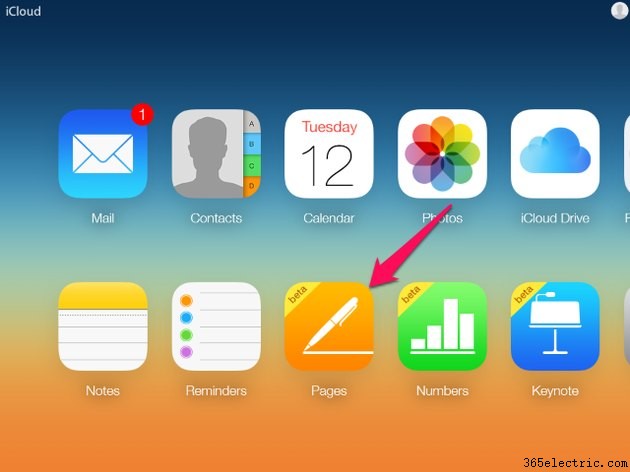
Aggiornamento a iCloud Drive
Se non hai mai utilizzato iCloud prima, ti potrebbe essere chiesto di aggiornare il tuo account iCloud a iCloud Drive, che include 5 GB di spazio di archiviazione gratuito. Quando selezioni Pages nella tua pagina iCloud, viene visualizzata una finestra di dialogo che spiega che devi aggiornare il tuo account per utilizzare Pages. Dalla finestra di dialogo puoi ottenere maggiori informazioni o procedere selezionando Aggiorna a iCloud Drive .

Quando selezioni Aggiorna a iCloud Drive , una finestra di dialogo mostra lo stato di avanzamento dell'aggiornamento. Al termine dell'aggiornamento, si apre l'applicazione Pages.
Apri un documento di Pages
Apri un documento di Pages esistente o crea un nuovo file di Pages utilizzando l'area di lavoro di Pages.
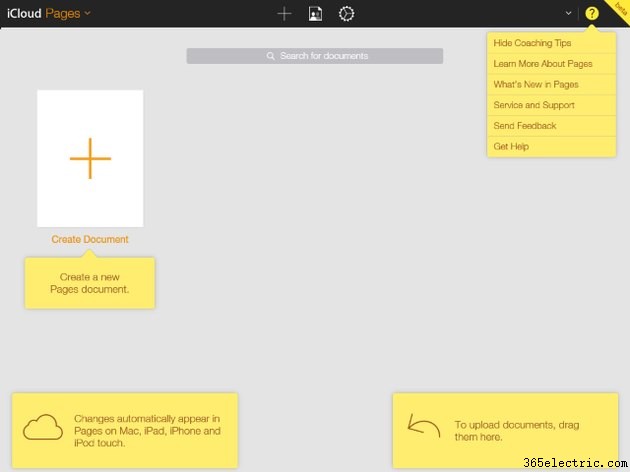
Apri un documento di pagine esistenti
Per aprire un documento Pages esistente, hai due opzioni.
- Trascina un documento dal desktop o dal file manager e rilascialo nell'area di lavoro di Pages. Questa opzione potrebbe non essere disponibile su tutte le piattaforme.
- Fai clic sull'icona a forma di ingranaggio nella parte superiore dell'area di lavoro di Pages e seleziona Carica documento nel menu che si apre per aprire la finestra di dialogo di apertura dei file del browser. Sfoglia per selezionare il tuo file e aprilo.
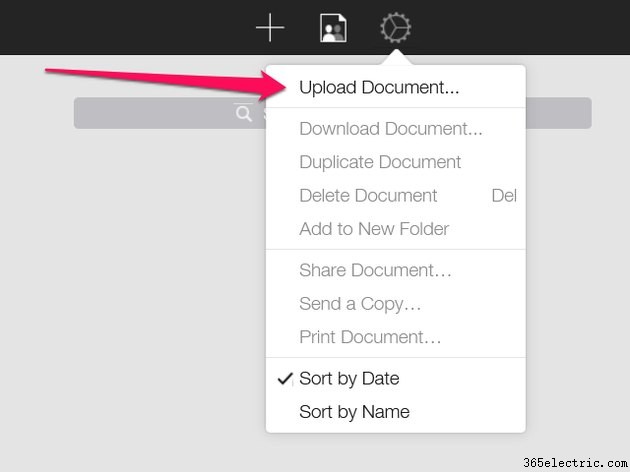
Crea un nuovo documento di pagine
Per creare un nuovo documento di Pages, fai clic su Crea documento icona nell'area di lavoro di Pages.
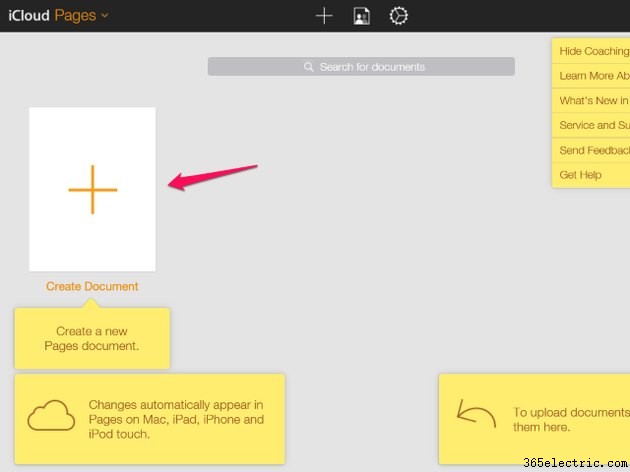
Si apre una nuova scheda con una finestra di dialogo che ti chiede di scegliere un modello per il tuo documento.
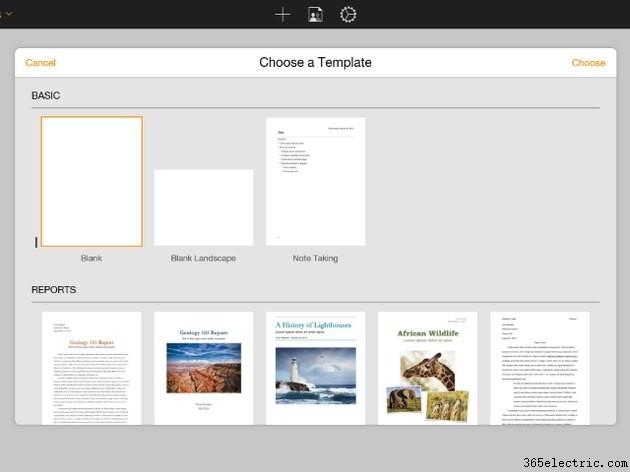
Dopo aver selezionato il modello, si apre un nuovo documento.
Modifica un documento di Pages
Modifica il documento utilizzando i controlli sulla barra degli strumenti nella parte superiore dell'area di lavoro di Pages e i controlli di formattazione del testo sul lato destro dell'area di lavoro.
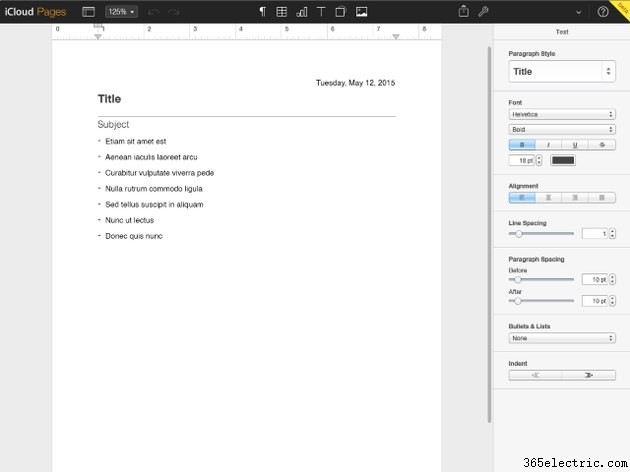
Scarica, invia tramite e-mail o stampa il documento
Al termine della modifica del documento, puoi scaricarne una copia, inviarne una copia a un indirizzo e-mail o stamparla dalla scheda Modifica pagine.
Tutte le modifiche al documento vengono salvate su iCloud durante la digitazione. Il file di Pages è disponibile nel tuo iCloud Drive per poterlo modificare o scaricare in seguito.
Per scaricare, inviare o stampare una copia del documento, fai clic sull'icona della chiave inglese nella parte in alto a destra della barra degli strumenti di Pages nella parte superiore dell'area di lavoro.
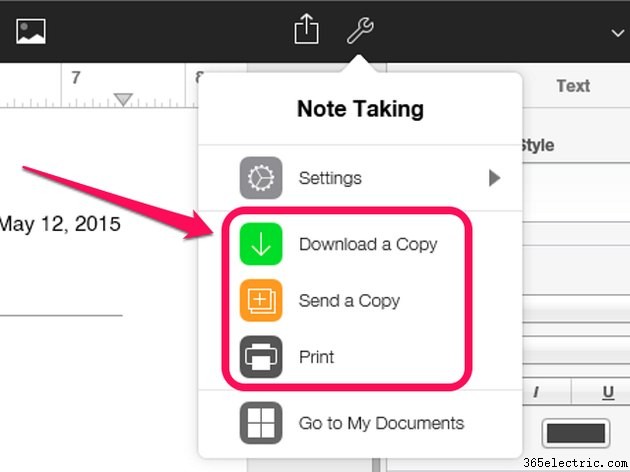
Quando selezioni Scarica una copia o Invia una copia dal menu, Pages ti chiede il formato file che preferisci. I formati supportati sono Apple Pages, Adobe PDF, Microsoft Word ed ePub. Seleziona il formato e, dopo un breve ritardo per formattare il file, il download del file inizia automaticamente o viene visualizzato un messaggio per inviare il documento tramite e-mail. Se scegli di inviare il file tramite e-mail, si apre una nuova scheda del browser in cui puoi comporre l'e-mail e l'e-mail viene inviata dal tuo account e-mail iCloud
Quando selezioni Stampa dal menu, Pages crea un file PDF e dopo pochi istanti inizia il download del file PDF. Apri e stampa il file PDF.
